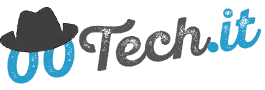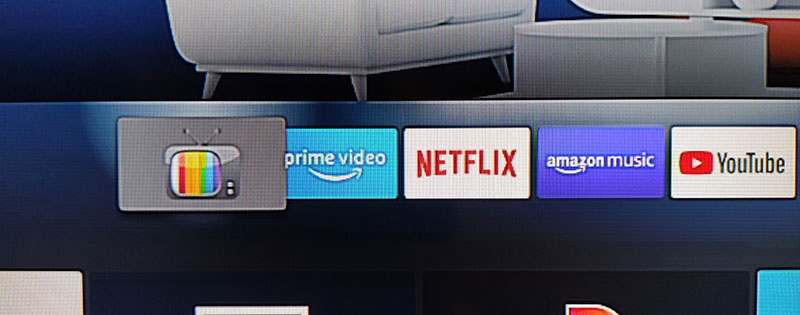Installare IPTV EXTREME su Fire stick TV
Di seguito una semplice guida per installare IPTV EXTREME su Fire TV stick (tutti i nuovi modelli)
In questo articolo vedremo come installare IPTV Extreme negli ultimi dispositivi Amazon, che presentano alcune differenze nell’interfaccia rispetto alla vecchia.
- Andate sulla schermata Home della Firestick, Posizionatevi su “TROVA” e premete OK (tasto centrale)

Selezionate “Appstore” e premete OK (Tasto centrale)
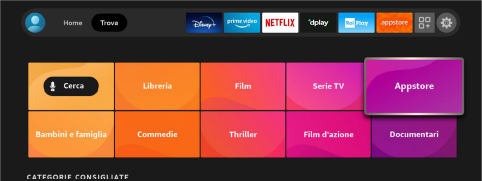
Selezionate “Tutte le categorie” e premete OK (Tasto centrale)
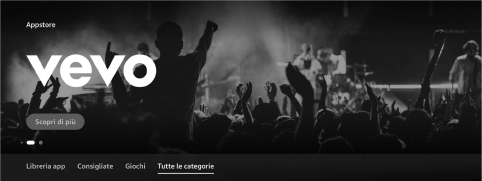

Selezionate “Utility” e premete OK (Tasto centrale)

Selezionate l’applicazione “Downloader” e premete OK (Tasto centrale)
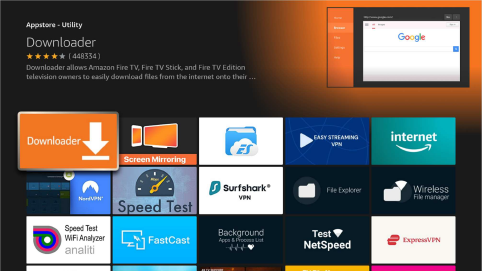
Selezionate “Scarica” e premete OK (Tasto centrale)
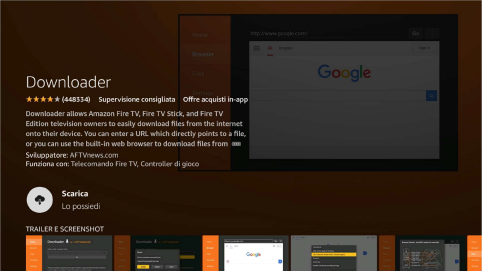
Attendere il completamento dell’installazione
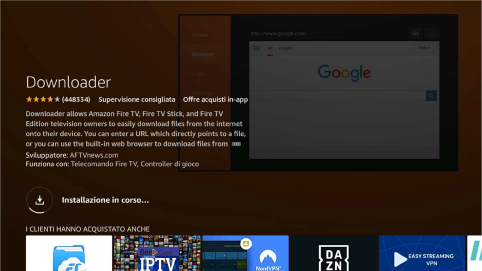
Al termine dell’installazione Tornate alla schermata Home della Fire TV Stick
e recarti nelle impostazioni del dispositivo. Per farlo devi cliccare sull’icona a forma di ingranaggio che si trova a destra nella home del dispositivo.
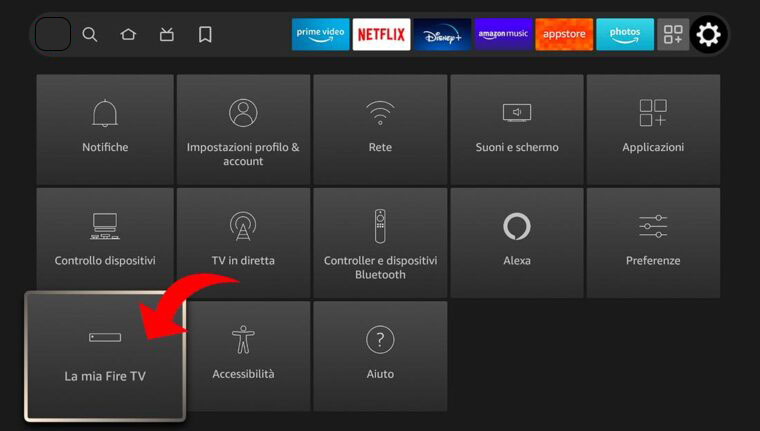
Una volta che sei nelle impostazioni della Fire Stick, clicca sulla voce ‘La mia Fire TV‘ ed una volta caricata la sezione, Trovberai come primo campo la voce ‘Informazioni‘, cliccaci.
All’interno della sezione Informazioni, trova la voce che identifica il nome del tuo dispositivo. Solitamente si presenta con una voce simile a questa: Fire TV Stik 4K o Fire TV stick Lite, ecc…
Adesso clicca 7 volte su quella voce (il nome della tua Fire TV) e vedrai partire un conto alla rovescia in basso che ti indicherà quando avrai sbloccato questo menu nascosto (modalità sviluppatore)
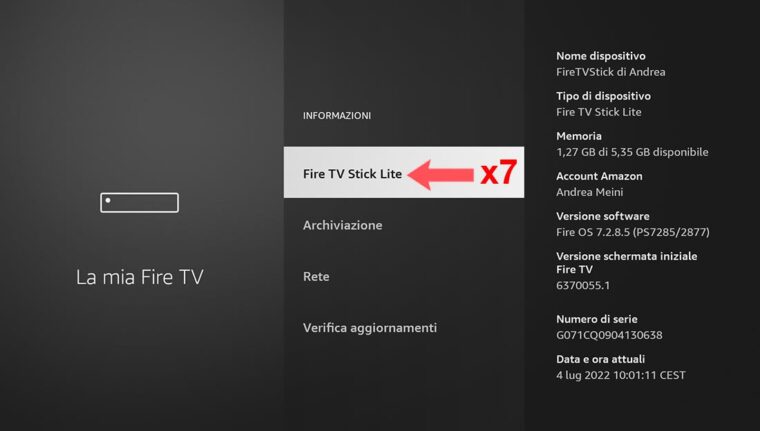
Se la procedura è andata a buon fine, vedrai in basso una voce con scritto: “Non è necessario, sei già uno sviluppatore“. Quando vedrai questa dicitura, il menu Opzioni sviluppatore sarà stato sbloccato e visibile.
Una volta che hai attivato la modalità sviluppatore, torna indietro alla schermata precedente relativa alla sezione della ‘La mia Fire TV‘ e vedrai che sarà stato aggiunta una nuova voce “Opzioni sviluppatore“.
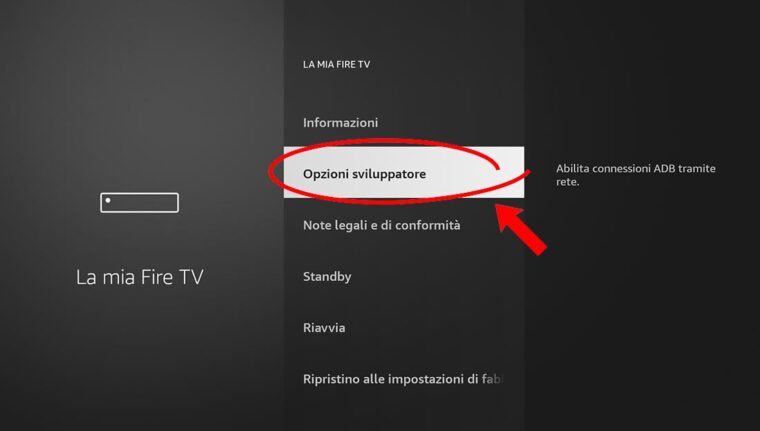
Una volta tornato qui, clicca su “Opzioni sviluppatore” poi “INSTALLA APP DA CONTI SCONOSCIUTE” e Metti su “ON” la voce “Downloader”
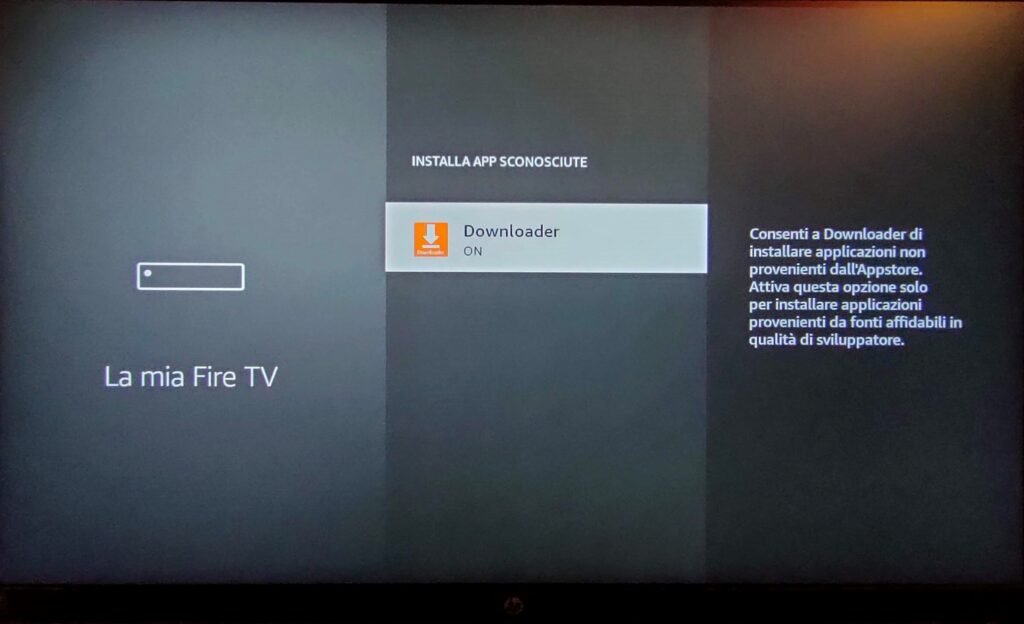
Una volta Terminata questa procedura e impostato ON nella voce Downloader
Tornate alla Home ed aprite “Downloader”
- Al primo avvio dell’applicazione “Downloader” verrà richiesto il permesso di accedere ai files multimediali, questo permesso è INDISPENSABILE per il funzionamento.
- Selezionate “Consenti” e premete OK (Tasto centrale)
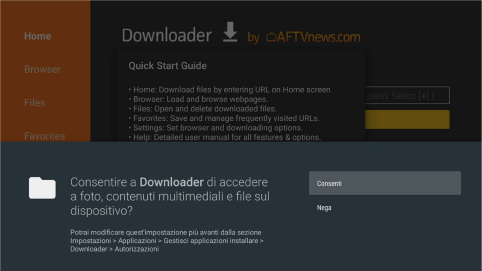
Posizionatevi sulla casella di testo “Enter a URL or Search Term” e premete OK (Tasto centrale), Comparirà La tastiera a schermo
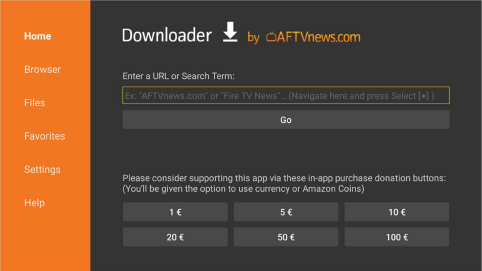
- Inserite il link https://iptvextreme.org/app.apk
- Successivamente posizionatevi su “GO” e premete OK (Tasto centrale)
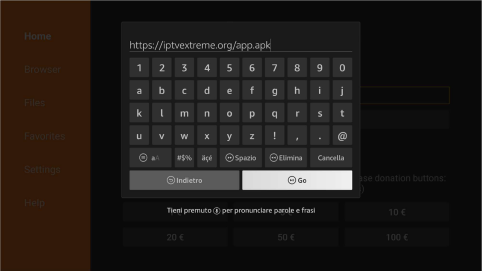
Attendere il completamento del download
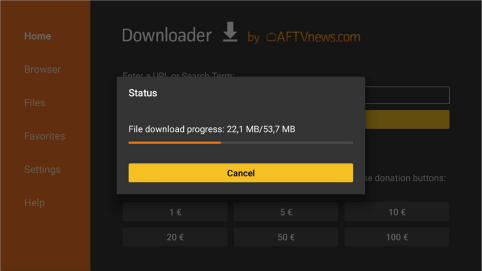
Al termine vi verrà proposto di installare l’applicazione, selezionate quindi “Installa” e premete OK

Attendere il completamente dell’installazione
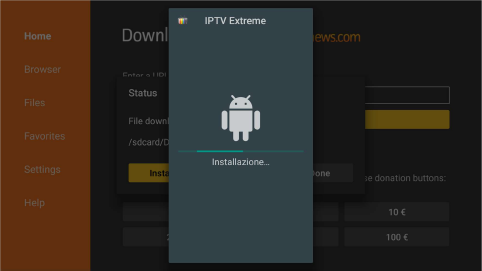
Al termine dell’installazione selezionare “Fine” e premete OK
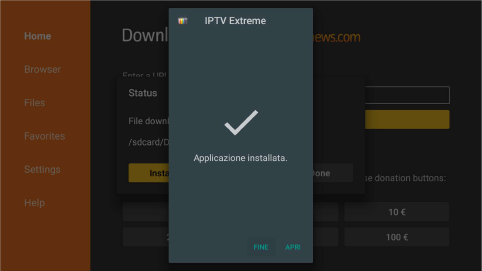
Uscite dall’applicazione “Downloader” e tornate alla schermata Home per portare l’app IPTV EXTREME IN PRIMO PIANO
Selezionate l’icona “Applicazioni“ e premete OK
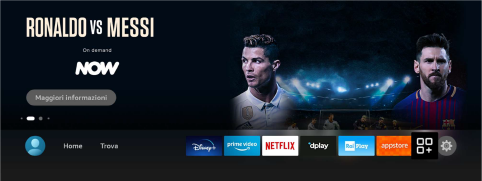
Posizionatevi sull’icona di “IPTV Extreme” e premete il tasto menu

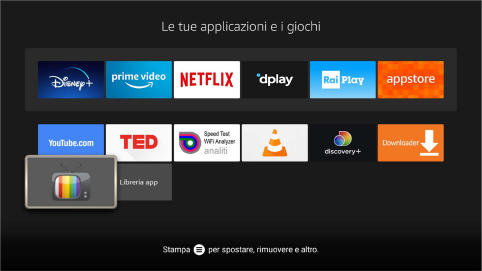
Selezionate la voce “Sposta in primo piano” e premete OK (Tasto centrale)
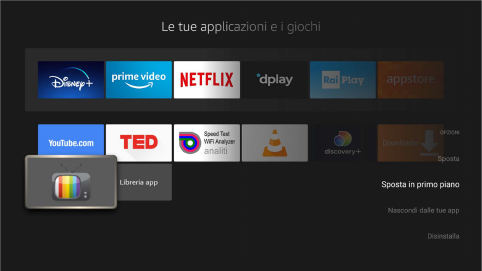
Tornate alla schermata Home e troverete l’icona in primo piano.
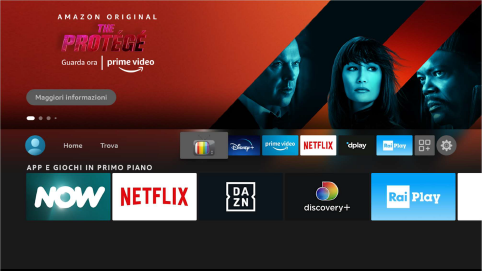
Tutto Fatto, a questo Punto Avrete installato l’app e messa in primo piano sulla Home della vostra Fire Tv Stick, non vi resta che avviarla.
Per ulteriori domande o informazioni, contattateci tramite commenti